

Die [Bemaßung] -App im PRISMAcolor Manager hilft Ihnen bei der Durchführung der Farbmessungen.
Das Messverfahren umfasst die folgenden Schritte:
Testbild auswählen.
Das Testbild bestimmt den Arbeitsablauf der Messung.
Im Feld [Testauswahlmethode]:
Wählen Sie [Manuell], um die Schritte des Arbeitsablaufs Herunterladen und drucken zu befolgen.
Wählen Sie [ID-Kurzcode], um die Schritte des Arbeitsablaufs für externe Farbbalken zu befolgen.
Messgerät vorbereiten.
Farbmuster messen.
Hochladen der Messwertergebnisse in den PRISMAcolor Manager.
Die Messungen werden mithilfe des PRISMAcolor Manager cloud connectors vorgenommen. Die Verbindung zwischen dem Messgerät und PRISMAcolor Manager wird vom PRISMAcolor Manager cloud connector hergestellt. Dazu muss PRISMAcolor Manager cloud connector auf der Workstation installiert werden und wird als Hintergrundprozess ausgeführt werden.
Wenn Sie die Messung zum ersten Mal starten und der PRISMAcolor Manager cloud connector nicht installiert ist, wird ein neues Fenster angezeigt. Sie werden aufgefordert, den PRISMAcolor Manager cloud connector für Ihr Betriebssystem herunterzuladen.
 HerunterladenPRISMAcolor Manager cloud connector
HerunterladenPRISMAcolor Manager cloud connector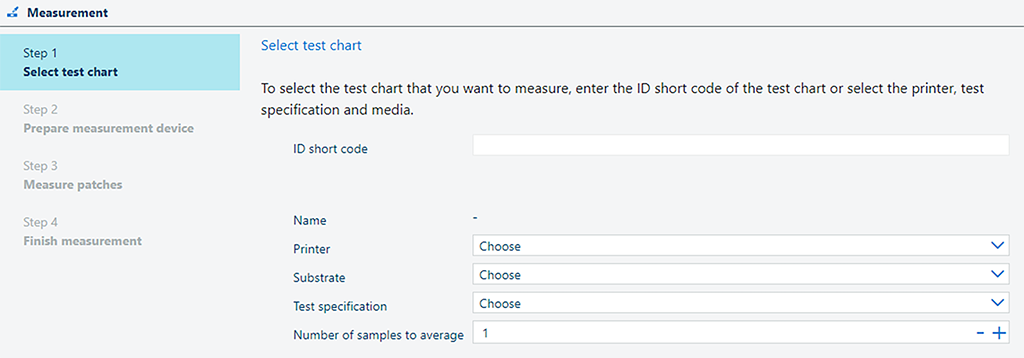 Schritt 1: Testbild auswählen
Schritt 1: Testbild auswählenDie Art und Weise, wie das Testbild ausgewählt wird, hängt davon ab, ob Sie den Ausdruck des Testbilds innerhalb des PRISMAcolor Manager (Arbeitsablauf Herunterladen und drucken) oder außerhalb des PRISMAcolor Manager (Arbeitsablauf für externe Farbbalken) gestartet haben.
Herunterladen und Drucken:
Wenn Sie den Arbeitsablauf Herunterladen und Drucken verwenden, geben Sie den ID-Kurzcode des Testbilds ein. Der KURZ-ID-Code ist im Testbild zu finden.
Drücken Sie die [Eingabetaste]. Die anderen Felder (Drucker, Trägermaterial, Testspezifikation) werden dann automatisch ausgefüllt.
Nach Eingabe eines ID-Kurzcodes können Sie keine anderen Felder mehr verwenden, da in diesem Fall der Arbeitsablauf „Herunterladen und Drucken“ implizit ausgewählt wird.
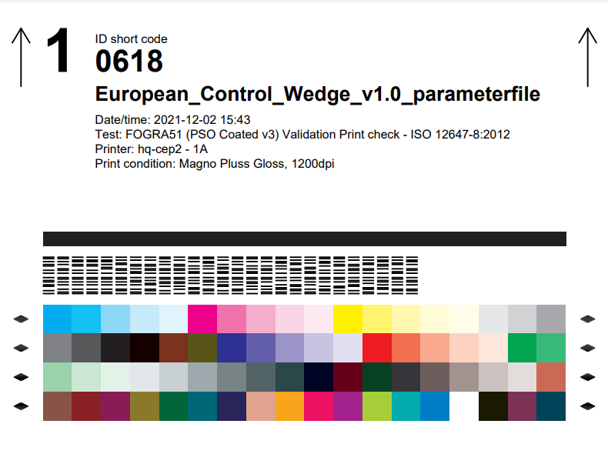 Testbild mit KURZ-ID-Code
Testbild mit KURZ-ID-CodeExterner Farbbalken:
Der Arbeitsablauf für externe Farbbalken kann verwendet werden, wenn einer der unterstützten Farbbalken bereits auf dem Drucker verfügbar ist. Ein Farbbalken kann z. B. Teil eines Standard-Testdrucks sein oder auf am Rand eines Blatts eines ganz normalen Druckauftrags gedruckt werden.
Bei Verwendung des Arbeitsablaufs für externe Farbbalken müssen der Drucker, das Trägermaterial, die Testspezifikation und die durchschnittliche Anzahl der Muster für die Durchschnittsermittlung manuell ausgewählt werden.
Je höher die Anzahl der Muster für die Durchschnittsermittlung ist, je genauer sind die Validierungsergebnisse. Es wird dringend empfohlen, die Anzahl der Muster für die G7®-Überprüfung zu erhöhen.
Der Arbeitsablauf für externe Farbbalken ist für i1Pro- und i1iSis-Farbbalken verfügbar:
Fogra Media Wedge CMYK V3.0a
Idealliance ISO 12647-7 Control Wedge 2013
Japan Color control strip Ver 1.0
G7 Verifier
Klicken Sie auf die Schaltfläche [Messung starten], nachdem Sie das Testbild ausgewählt haben.
Das Messgerät muss kalibriert werden, bevor Sie das Testbild messen können. Gehen Sie wie folgt vor, um das Gerät zu kalibrieren:
Messgerät auswählen. Falls mehrere Messgeräte angeschlossen sind, wählen Sie das zu verwendende Messgerät aus.
Die unterstützten Messgeräte sind:
X-Rite i1Pro 2;
X-Rite i1Pro 3;
X-Rite i1iSis 1 XL und i1iSis 1 Standard;
X-Rite i1iSis 2 XL und i1iSis 2 Standard.
PRISMAcolor Manager zeigt nur die Messgeräte an, die mit dem gedruckten Testbild kompatibel sind.
Befolgen Sie die Anweisungen auf dem Bildschirm, um das Messgerät zu kalibrieren.
Die Anweisungen variieren in Abhängigkeit vom angeschlossenen Messgerät.
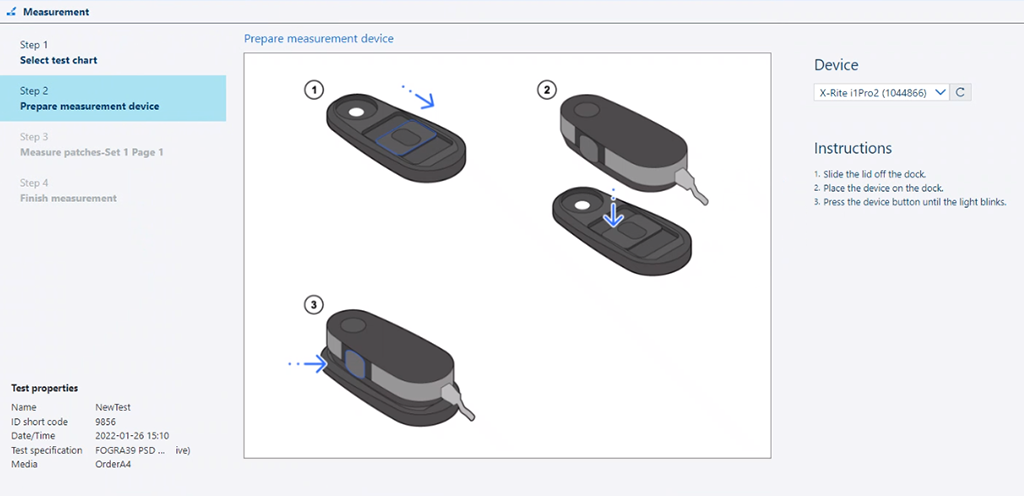 Schritt 2: Messgerät vorbereiten
Schritt 2: Messgerät vorbereitenNachdem das Messgerät erfolgreich kalibriert wurde, können Sie mit dem nächsten Schritt fortfahren.
Wenn Sie das i1Pro als Messgerät verwenden, werden auch Anweisungen zur Einrichtung der Messunterlage angezeigt.
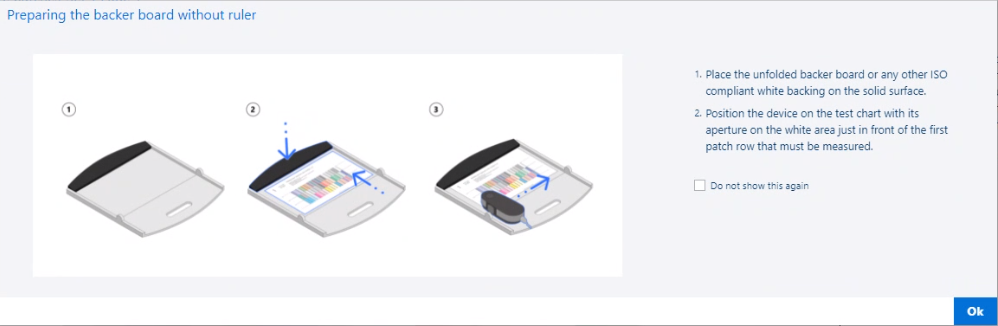 Messunterlage vorbereiten
Messunterlage vorbereitenDas Verfahren zum Messen der Farbmuster ist je nach angeschlossenem Messgerät und Testspezifikation unterschiedlich. Befolgen Sie die Anweisungen auf dem Bildschirm, um die Messung ordnungsgemäß durchzuführen.
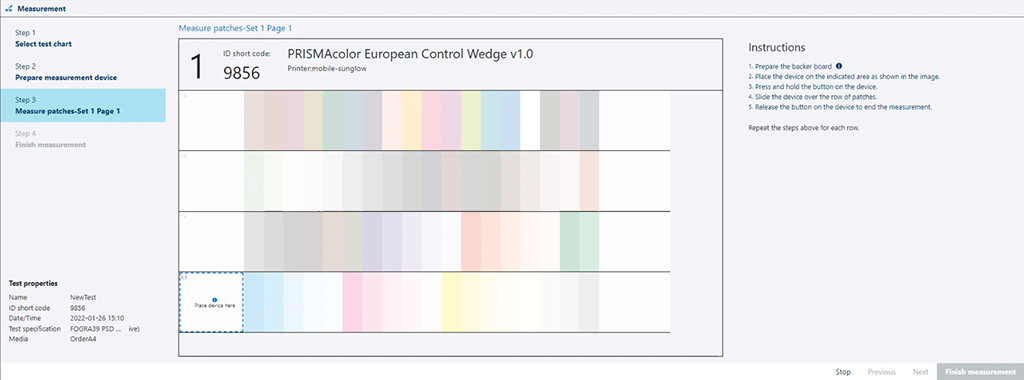 Schritt 3: Farbflächen messen
Schritt 3: Farbflächen messenPRISMAcolor Manager zeigt den Fortschritt des Messvorgangs visuell an. Sie erhalten die folgende Rückmeldungen:
Die aktuell gemessene Zeile wird hervorgehoben.
Wenn die Zeile erfolgreich gemessen wurde, erscheint auf der linken Seite dieser Zeile ein grünes Kontrollkästchen. In der unteren rechten Ecke wird außerdem eine Meldung angezeigt, die den Erfolg der Messen anzeigt.
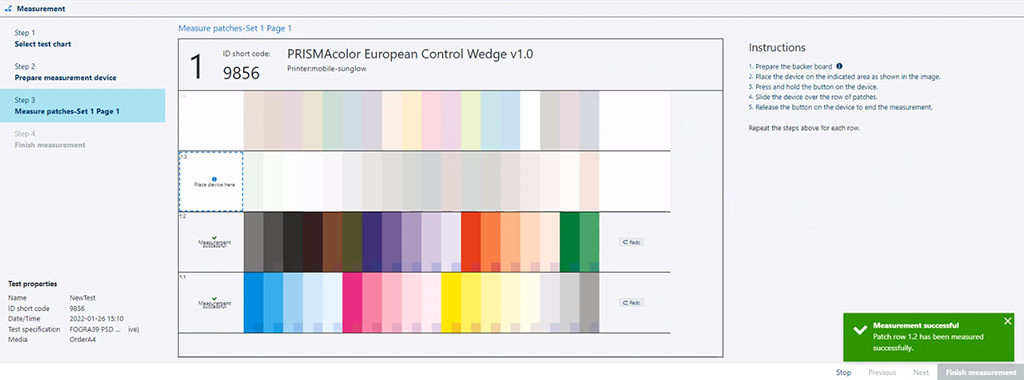 Zeile wurde erfolgreich gemessen
Zeile wurde erfolgreich gemessenDas kleine Viereck in der rechten unteren Ecke jedes einzelnen Musters stellt die gemessene Farbe dar. Erwarten Sie keine genaue Übereinstimmung zwischen der Farbe des Vierecks und der Farbe des Musters; der Farbton sollte ähnlich sein, da die Helligkeit erheblich abweichen kann.
Wenn die Messung einer Zeile fehlschlägt, werden Sie aufgefordert, diese Zeile erneut zu messen.
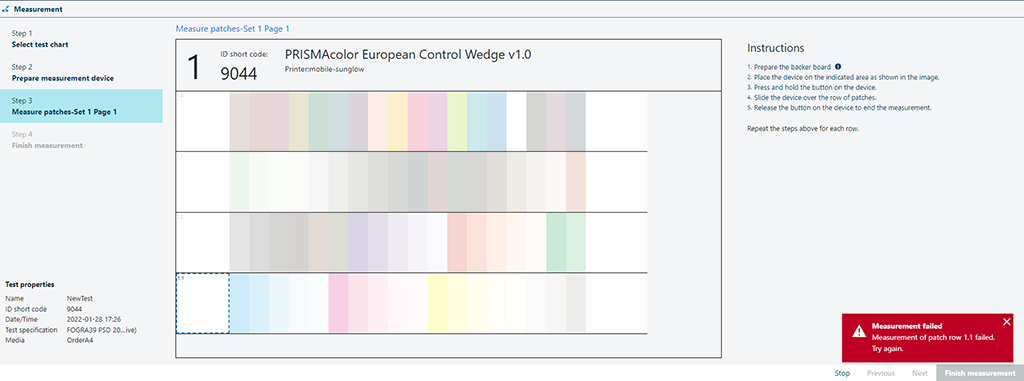 Messung der Zeile ist fehlgeschlagen
Messung der Zeile ist fehlgeschlagenWenn falsche Muster gemessen werden, wird eine Warnung angezeigt.
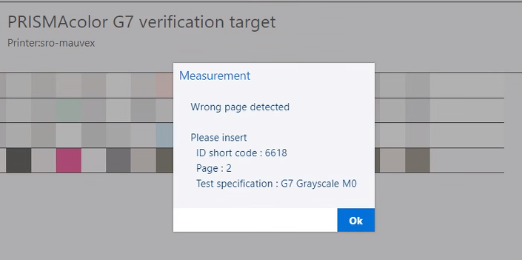 Falsche Muster gemessen
Falsche Muster gemessenSie erhalten auch eine Warnung, wenn die erwarteten und gemessenen Farbwerte sehr unterschiedlich sind. Wenn diese Warnung angezeigt wird, ist es sehr wahrscheinlich, dass einige Zeilen nicht ordnungsgemäß gemessen wurden.
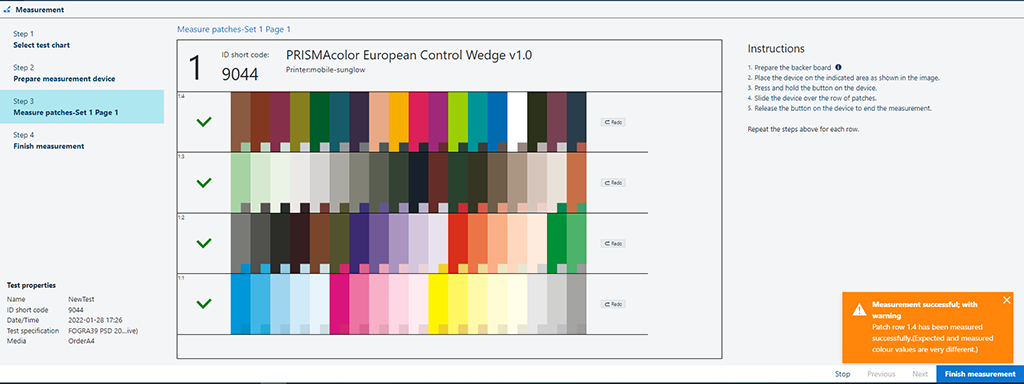 Muster erfolgreich gemessen, mit Warnung
Muster erfolgreich gemessen, mit WarnungEs ist möglich, eine Zeile erneut zu messen. Klicken Sie dazu auf die Schaltfläche [Wiederholen] auf der rechten Seite der Zeile, und messen Sie die Zeile erneut.
 Zeile erneut messen
Zeile erneut messenNachdem die Messung abgeschlossen ist, müssen Sie die Messwertergebnisse in über den PRISMAcolor Manager in den PRISMAcolor Manager hochladen. Klicken Sie dazu auf die Schaltfläche [Bericht generieren].
Sie können der aktuellen Messung einen Kommentar hinzufügen.
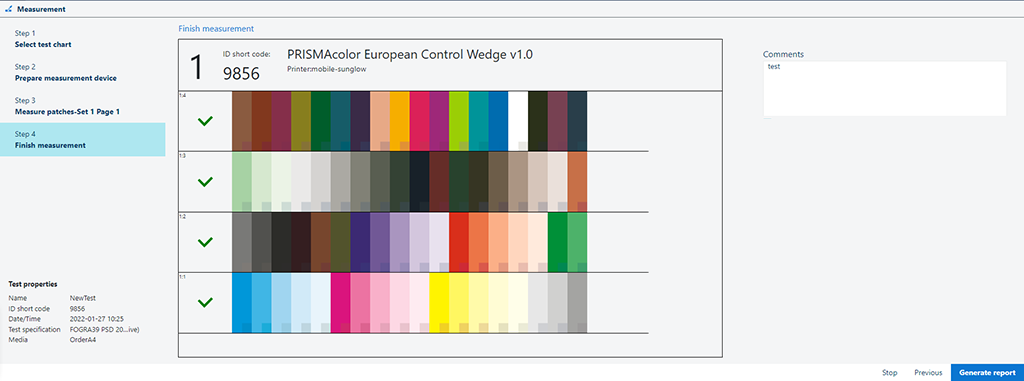 Schritt 4: Messung fertigstellen
Schritt 4: Messung fertigstellen